CAD2013如何打印出PDF图纸?
设·集合小编 发布时间:2023-03-30 17:32:55 544次最后更新:2024-03-08 11:59:11
CAD2013软件会使用的朋友并不多,有一些小伙伴虽然长期需要阅读CAD,但是并没有安装CAD。所以为了对方查看方便会进行格式转换,常见的就是PDF格式,下面一起来看看CAD2013如何打印出PDF图纸的吧!
工具/软件
硬件型号:神舟(HASEE)战神Z7-DA7NP
系统版本:Windows7
所需软件:CAD2013
方法/步骤
第1步
第一种方法: 打开 AutoCAD 2013,选择输出中的打印。
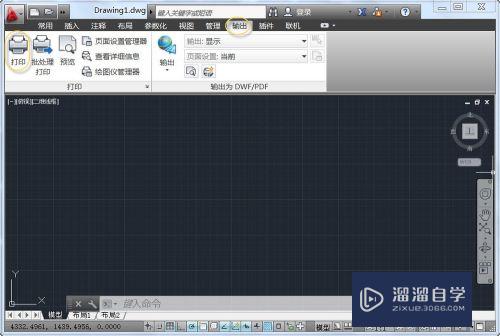
第2步
在打印前首先要下载PDFCreator软件,这款软件是免费软件,最新版本是1.7.1。
添加页面设置名称,选择打印机为PDFCreator,选择特性。

第3步
在设备和文档设置中自定义特性。

第4步
选择布局方向为横向,纸张颜色根据需要选择彩色或黑白。


第5步
PDFCreator高级选项中可以设置打印质量。
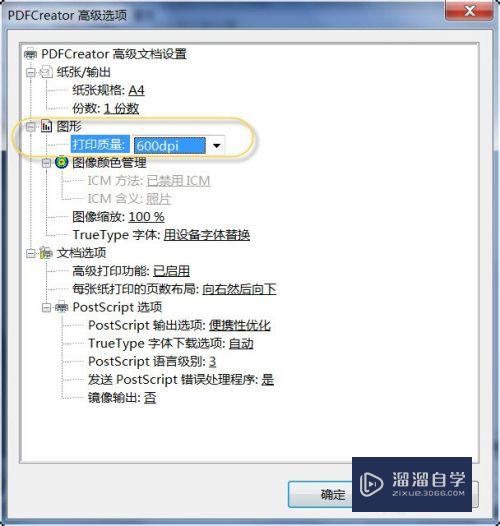
第6步
弹出修改打印机配置文件,将修改保存到制定文件中。这样设置可以方便下次直接调用这个
虚拟打印机(绘图仪)。在下次打印的时候直接选择PDFCreator.pc3即可!


第7步
选择打印机/绘图仪后,设置图纸尺寸为A4,打印范围窗口选择。勾选居中打印,
打印比例布满图纸。注意选择右下角箭头可以进行更多设置!
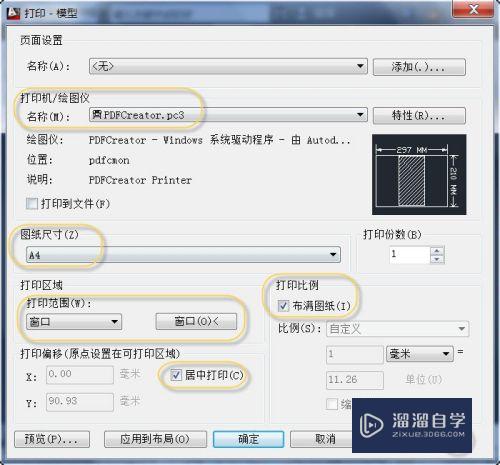
第8步
设置需要的打印质量,图形方向为横向。可以点击进行预览图纸。


第9步
在 PDFCreator选项中可以设置自动保存。勾选自动保存,自动保存到桌面,且自动保存后
使用默认程序打开文档。

第10步
可以在PDF安全性中设置密码,不允许用户修改文档、复制文字和图片、修改注释。
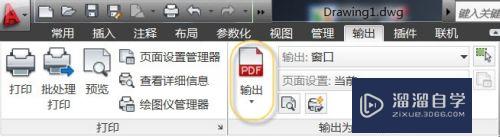

方法/步骤2
第1步
可以使用AutoCAD 2013自带PDF打印,这种方法操作简单但是输出图纸效果没有第一种
方法好!

第2步
在页面设置中进行设置,选择合适的图纸尺寸和图形方向,布满图纸。注意这里没有居中选项!然后预览并保存到桌面。



相关文章
广告位


评论列表